Ginger Grammar Checker Review: ne vale la pena nel 2022?
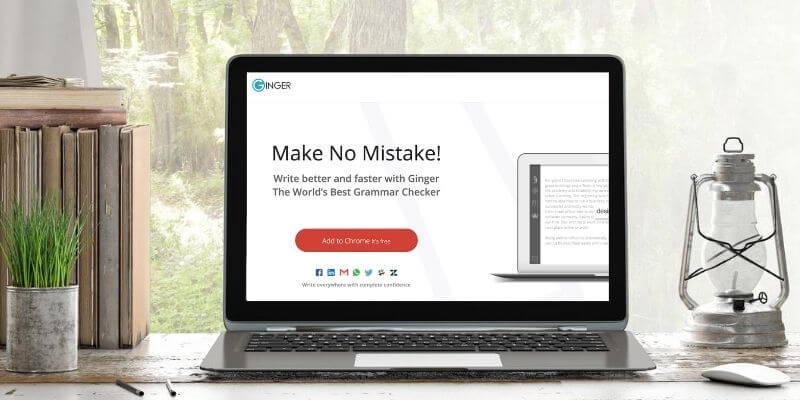
Controllo grammaticale allo zenzero
sommario
Controllo grammaticale allo zenzero identifica gli errori di ortografia tenendo conto del contesto, nonché i problemi di grammatica e punteggiatura. È disponibile su un minor numero di piattaforme rispetto ad app simili, offrendo plug-in del browser solo per Chrome e Safari e un’app desktop solo per Windows. Tuttavia, ci sono app mobili complete disponibili sia per iOS che per Android, qualcosa che pochi correttori grammaticali offrono.
Sono abbastanza deluso dalle sue prestazioni. Sebbene abbia identificato con successo una varietà di errori di ortografia e grammatica, ha anche consentito molti errori evidenti. Ecco un elenco di quelli più grandi: includendo ‘scena’ in cui ‘visto’ è corretto, non correggendo i casi in cui il numero del verbo non è d’accordo con il soggetto (ad esempio, ‘Mary e Jane trovano il tesoro)’ e non correggendo ‘Spero che tu stia bene’ in un’e-mail.
Un correttore grammaticale non ti darà tranquillità se non ti fidi. Mentre il sito Web ufficiale vanta che l’app ti consentirà di ‘scrivere con completa sicurezza’, non è riuscito a convincermi. Inoltre, strumenti online come il Personal Coach sembrano rivolti a coloro che imparano l’inglese piuttosto che ai professionisti.
Date le circostanze, non posso raccomandare Ginger agli utenti aziendali. Ai concorrenti piace Grammarly e ProWritingAid offrono più funzionalità e una correzione di bozze più accurata e, se il denaro è un problema, il piano gratuito di Grammarly offre molto.
Cosa mi piace: Piano online gratuito. App mobili per iOS e Android.
Quello che non mi piace: Mancati gravi errori di ortografia. Persi gravi errori grammaticali. Nessuna app desktop per Mac.
Sommario
Perché fidarti di me per questa recensione su Ginger?
Mi guadagno da vivere scrivendo. Sebbene ci siano editor che trovano e rimuovono gli errori che commetto, preferisco che non ne vedano nessuno in primo luogo. Sfortunatamente, è raro, ma faccio del mio meglio. Parte della mia strategia consiste nell’eseguire tutto attraverso un correttore grammaticale, attualmente la versione gratuita di Grammarly—per raccogliere tutto ciò che i miei occhi e un normale controllo ortografico hanno perso.
Sono stato soddisfatto dei risultati e per un po’ di tempo ho preso in seria considerazione l’idea di iscrivermi al piano Premium di Grammarly. È un po’ caro, però, e Ginger costa quasi la metà. Sono ansioso di scoprire se è un’alternativa ragionevole, quindi la eseguirò con gli stessi test che ho utilizzato durante la valutazione Grammarly e ProWritingAid.
Ginger Grammar Checker: cosa c’è per te?
Ginger Grammar Checker ti aiuta a trovare e correggere errori di ortografia e grammatica. Elencherò le sue caratteristiche nelle seguenti quattro sezioni. In ogni sottosezione, esplorerò ciò che l’app offre e poi condividerò la mia opinione.
1. Ginger controlla l’ortografia e la grammatica online
Ginger Online controllerà l’ortografia e la grammatica nei campi di testo della maggior parte delle pagine Web, inclusi servizi come Gmail, Facebook, Twitter e LinkedIn. Significativamente, non funziona in Google Docs; è necessario utilizzare il loro editor online o utilizzare un correttore grammaticale diverso. Inoltre, le sue estensioni del browser sono disponibili solo per Chrome e Safari, lasciando agli utenti Windows un’unica scelta del browser.
Funziona con molti editor di testo che ho provato (incluso newtextdocument.com). La versione gratuita di Ginger ha corretto lo stesso documento di prova che ho usato per Grammarly e ProWritingAid. Ha rilevato cinque dei sei errori di ortografia contestuale (le altre app li hanno trovati tutti), ma nessun errore grammaticale. La riga finale contiene numerosi errori di punteggiatura, ma Ginger ne ha trovati solo due.
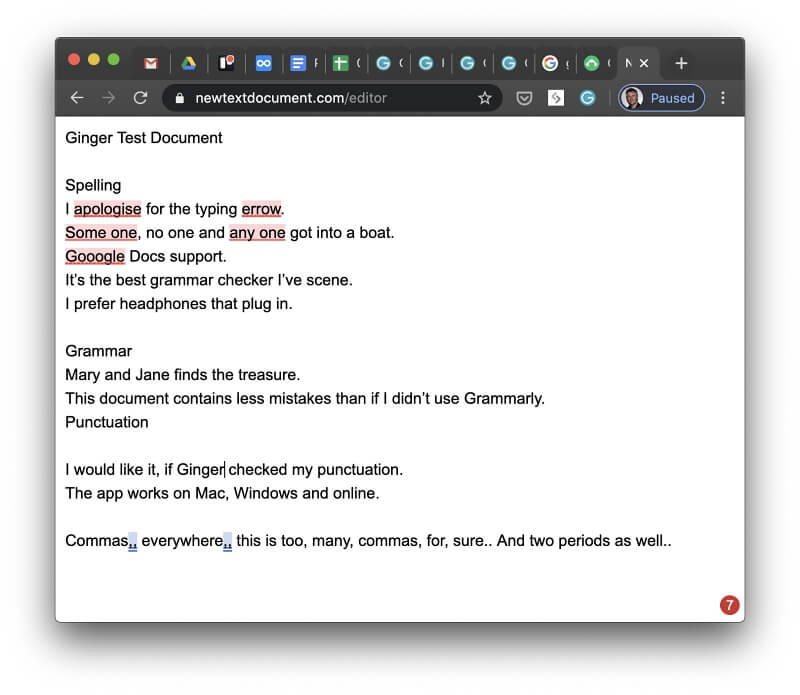
Passando il mouse su un errore viene visualizzata una versione corretta dell’intera riga. A differenza di altri correttori grammaticali, i suggerimenti vengono posti sopra la parola anziché sotto di essa. A differenza di Grammarly e ProWritingAid, Ginger non mostra una spiegazione dell’errore, ma solo la correzione.
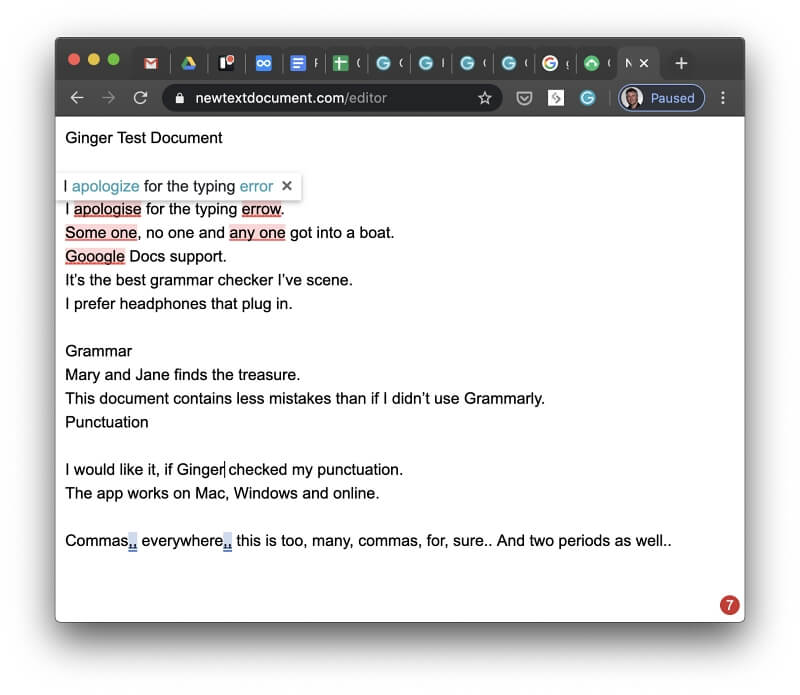
Facendo clic sul messaggio sono stati corretti entrambi gli errori e visualizzato immediatamente un annuncio molto evidente per la versione Premium. Fortunatamente, ciò non accade ogni volta.
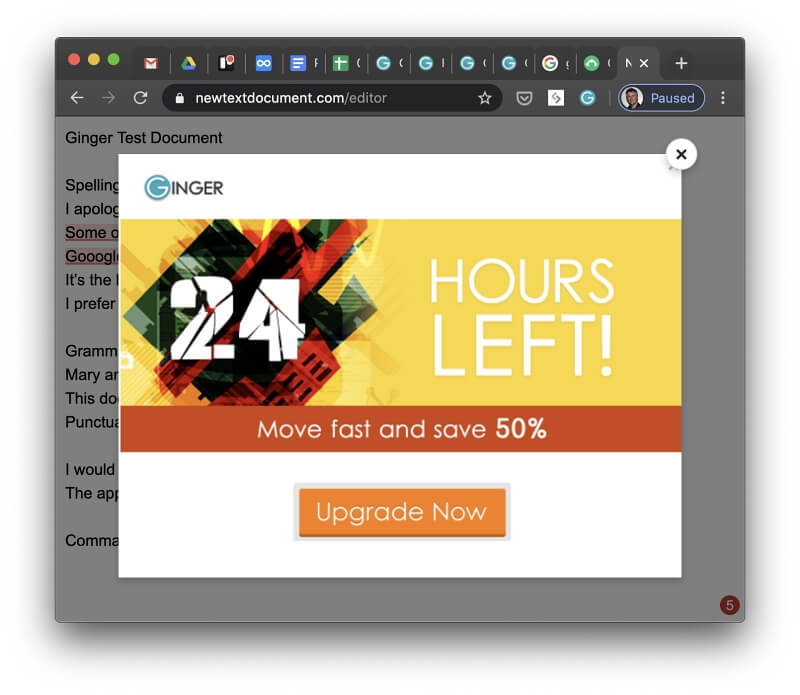
Curioso, ho cliccato sull’annuncio e sono stato reindirizzato alla pagina di acquisto, ma non mi è stato offerto il 50% di sconto come promesso. Facendo clic sull’icona ‘G’ nella parte inferiore dello schermo è possibile utilizzare l’interfaccia di Ginger per modificare e correggere il documento.
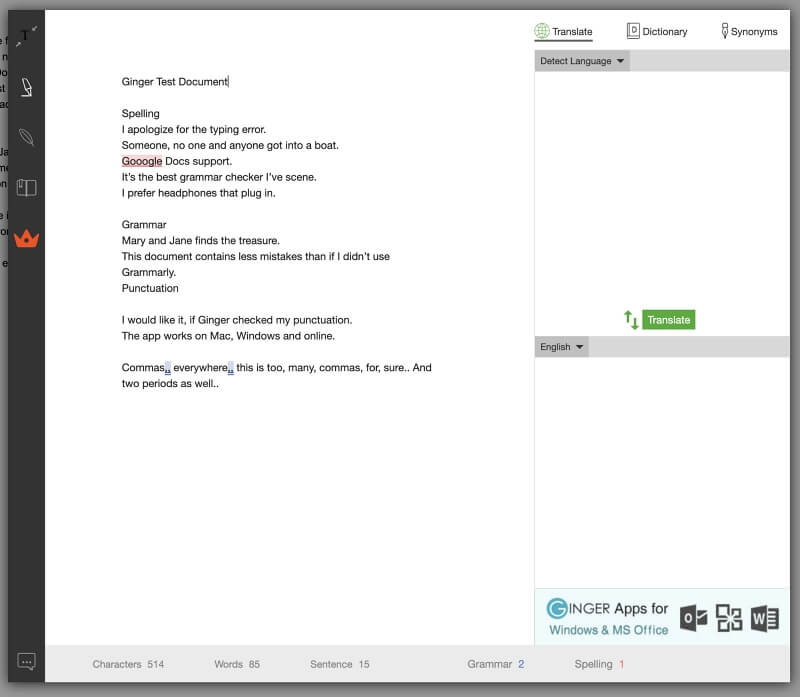
Finora, sono piuttosto deluso dalla performance di Ginger. Pensavo che la versione Premium potesse trovare più errori, quindi mi sono iscritto. Ho riprovato, ma purtroppo non ha fatto alcuna differenza.
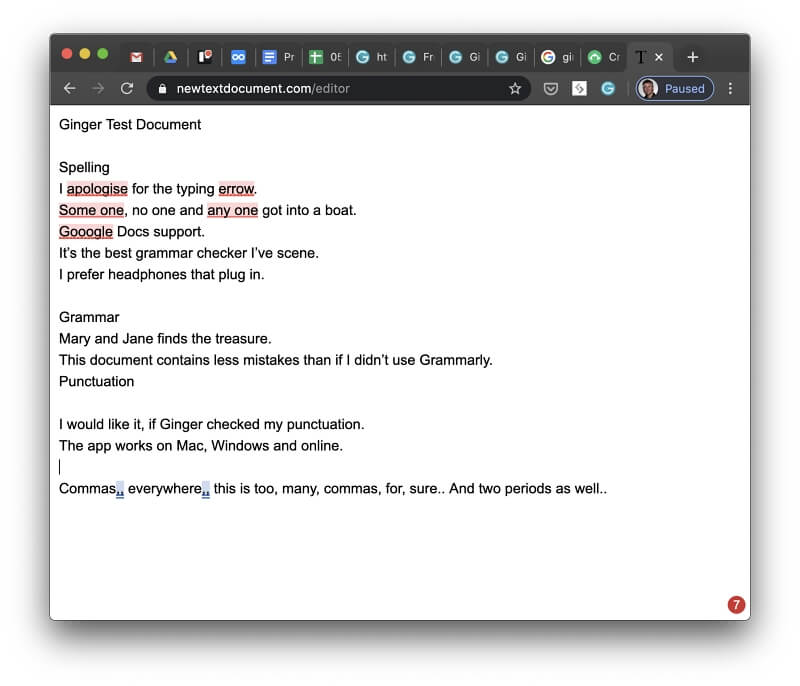
Dal momento che non posso testare Ginger con un lungo documento in Google Docs, ho copiato e incollato un articolo di 5,000 parole nel suo editor online. Ci sono voluti più di cinque minuti per controllare l’intero documento.
L’ho anche testato in Gmail e sono rimasto molto più soddisfatto del risultato. È stata rilevata la maggior parte degli errori, inclusi l’ortografia e la grammatica contestuali. Questa volta, le correzioni sono apparse sotto la parola invece che sopra: non un grosso problema, ma comunque incoerente.
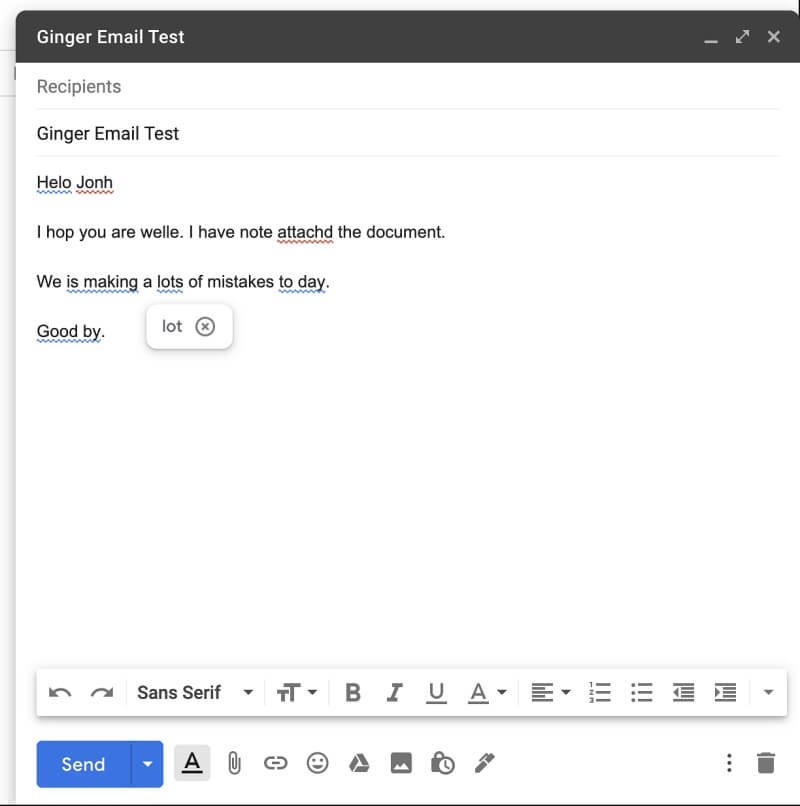
Sfortunatamente, non ha trovato tutti gli errori. ‘Spero che tu stia bene’ è lasciato così com’è, il che è completamente inaccettabile.
La mia opinione: Ginger funziona online, ma solo se utilizzi Chrome o Safari e Google Docs non è supportato. Nella mia esperienza, Ginger identifica meno errori grammaticali rispetto a Grammarly e ProWritingAid. Sono abbastanza deluso dai risultati; finora non ho motivo di scegliere Ginger su di loro.
2. Ginger controlla l’ortografia e la grammatica in Microsoft Office per Windows
Se sei un utente Windows, puoi utilizzare Ginger anche sul desktop (gli utenti Mac sono limitati all’esperienza online). È disponibile un’app desktop che funziona sia come app autonoma che come plug-in per Microsoft Office.
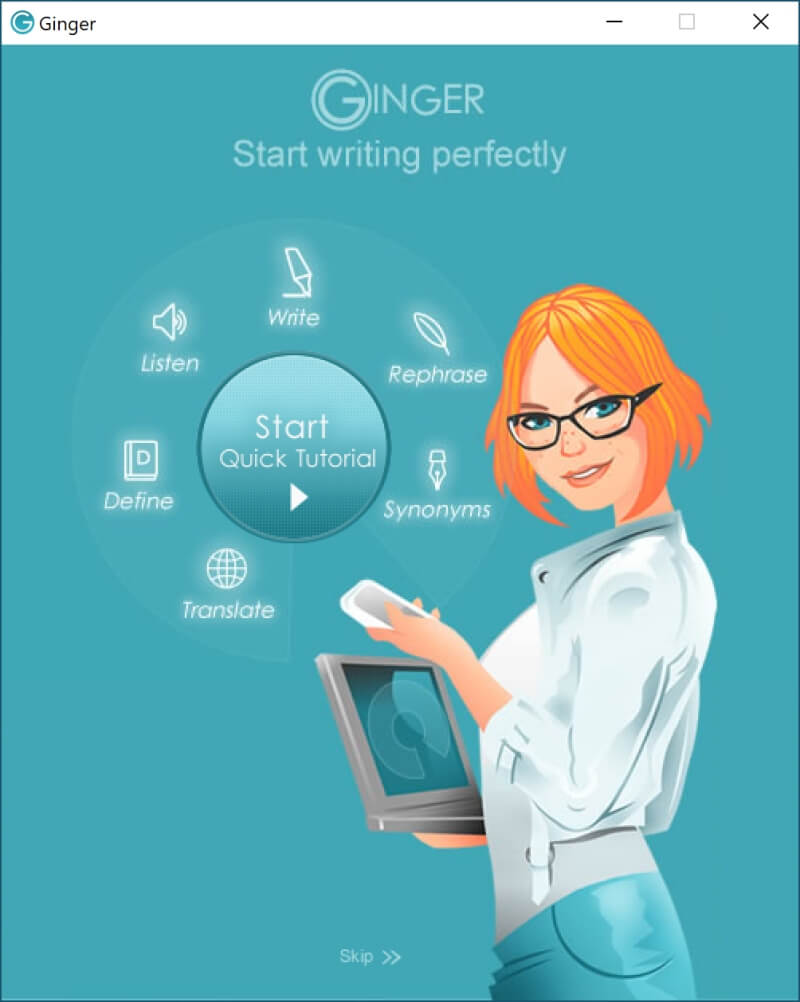
Non vedrai una barra multifunzione aggiuntiva in Microsoft Office come quando usi ProWritingAid. Ginger sostituisce invece il correttore ortografico predefinito e fornisce correzioni in tempo reale durante la digitazione.
Invece di utilizzare la familiare interfaccia Microsoft, l’interfaccia di Ginger è sovrapposta nella parte superiore dello schermo. Invece di fornire più correzioni alternative, ne fornisce solo una, anche se nella maggior parte dei casi è quella giusta.
Se utilizzi un elaboratore di testi diverso, dovrai copiare e incollare il testo nell’app desktop o online di Ginger per ottenere correzioni; l’app non offre alcun modo per aprire o salvare documenti. In alternativa, puoi digitare il tuo testo direttamente nell’app usandolo come un elaboratore di testi primitivo.
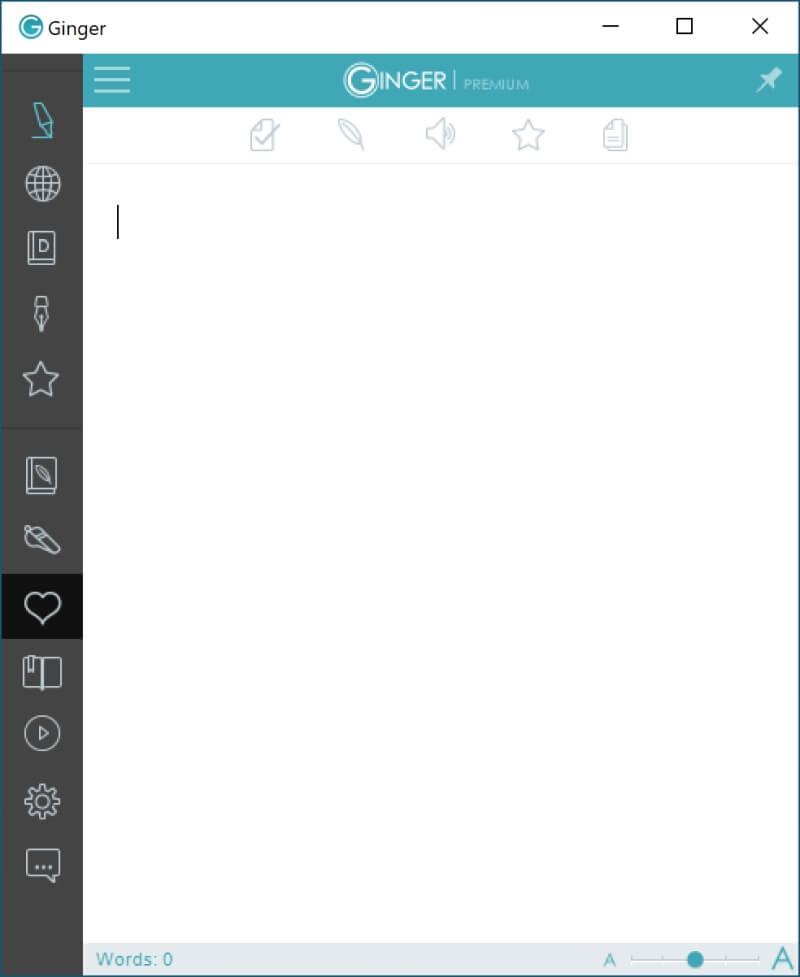
Non puoi formattare il testo dall’app. Tuttavia, qualsiasi formattazione incollata viene conservata, mentre gli stili o le immagini andranno persi. Una barra dei menu a sinistra ti consente di accedere alle funzioni per scrivere, tradurre e definire il testo, e le scorciatoie in ‘Altro’ ti portano a ulteriori risorse online.
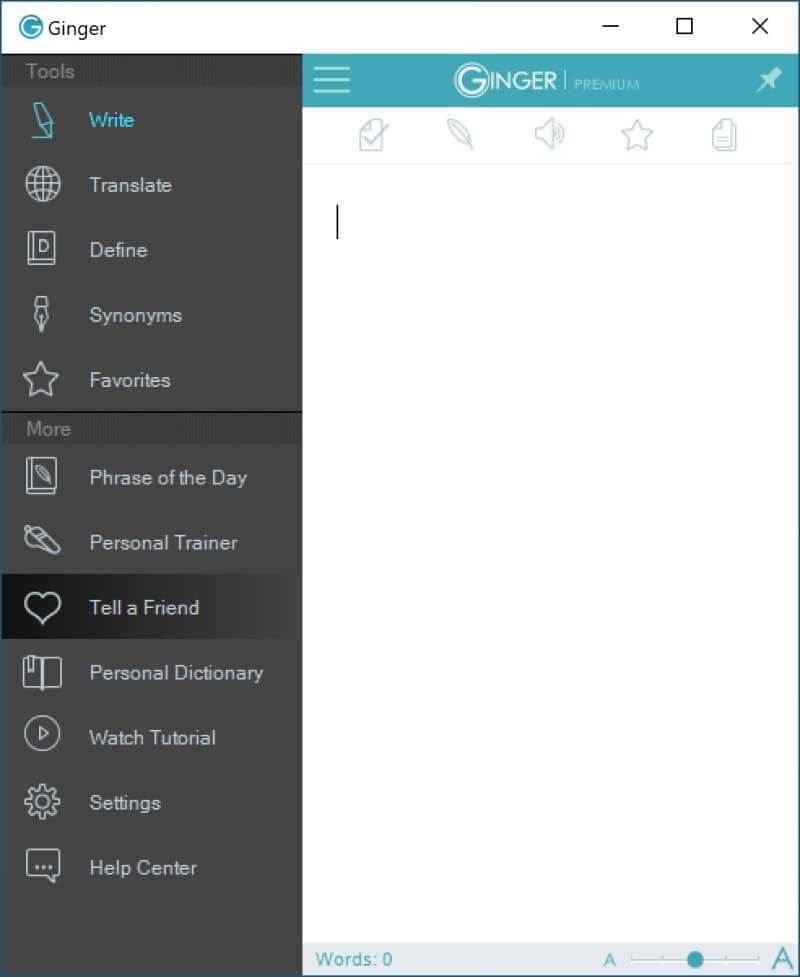
Le impostazioni di Ginger ti consentono di scegliere tra l’inglese americano o britannico, impostare un tasto di scelta rapida per avviare l’app (l’impostazione predefinita è F2), selezionare il carattere e la dimensione del carattere utilizzati per visualizzare il testo e se avviare automaticamente l’app con Windows e attivare le correzioni in tempo reale .
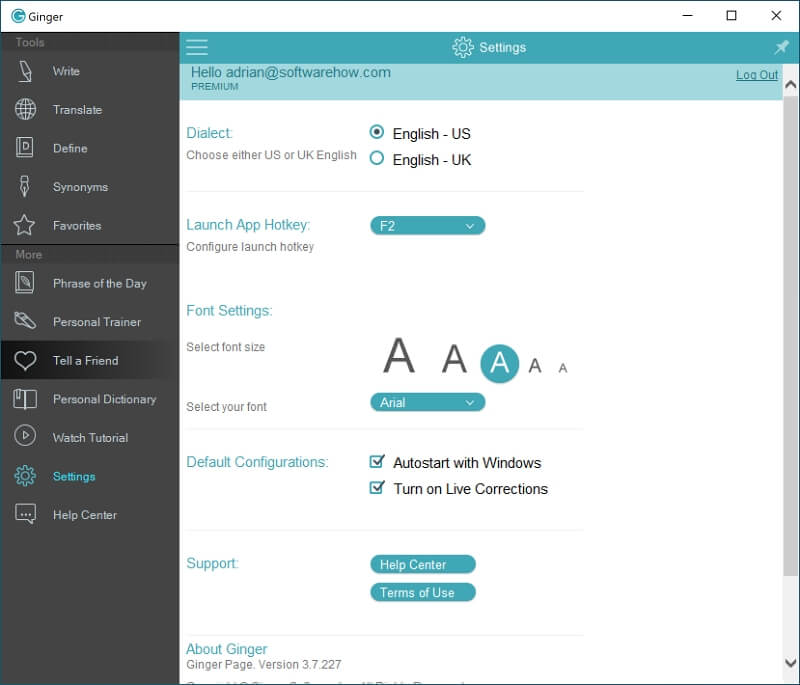
Durante la digitazione nell’app, eventuali errori vengono evidenziati automaticamente. Passando il cursore del mouse su una di queste parole, vengono visualizzate tutte le correzioni consigliate per quella riga proprio come fa la versione online.
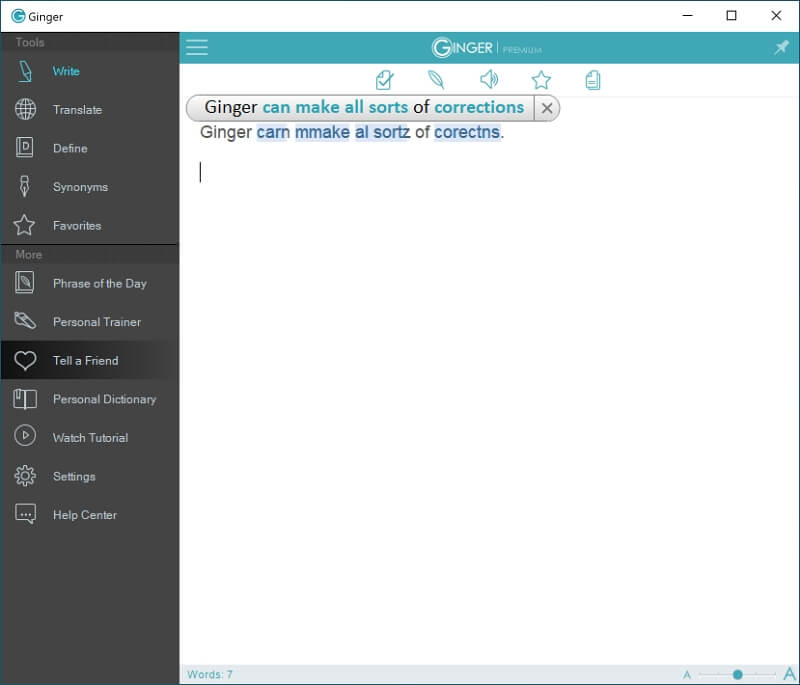
Facendo clic sul pop-up, tutte le correzioni vengono eseguite automaticamente.
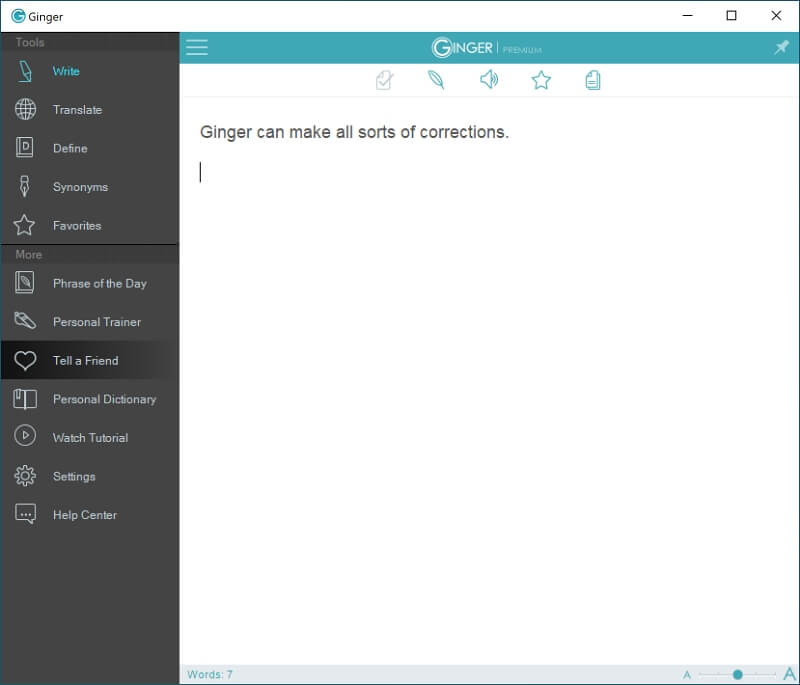
In alternativa, passando il mouse sopra ogni suggerimento, hai l’opportunità di correggere gli errori uno per uno.
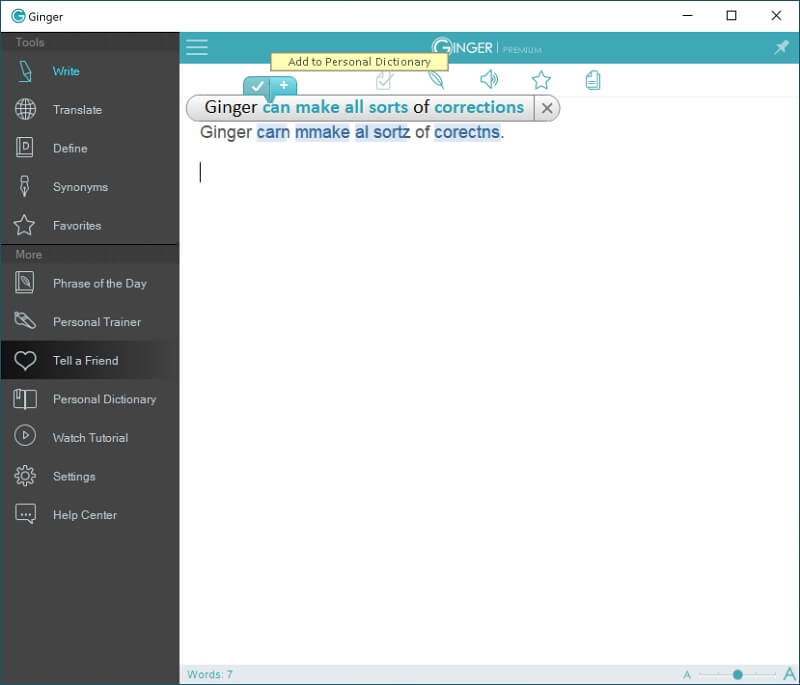
La mia opinione: L’uso di Ginger in Windows sembra essere il metodo migliore con il testo in formato lungo poiché c’è il rischio di perdere stili e immagini se copi e incolli il testo da un altro elaboratore di testi. Grammarly può fare la stessa cosa? Sì. L’interfaccia di Grammarly sembra un po’ imbullonata, però.
3. Ginger controlla l’ortografia e la grammatica sui dispositivi mobili
Anche se non è l’obiettivo di questa recensione, è bene sapere che puoi utilizzare Ginger sui tuoi dispositivi mobili. C’è un’app per iOS e iPadOS e una tastiera per Android.
Ginger Page per iOS costa $ 6.99 e funziona è un’app universale che funziona sia su iPhone che su iPad. Offre le funzionalità che trovi nelle app online e Windows. Alcune recensioni dei consumatori lamentano che è difficile ottenere il testo corretto dall’app.
Ginger Page per Android costa $ 9.49 e offre funzionalità simili sulla piattaforma mobile di Google. Tastiera allo zenzero è un download gratuito che ti dà accesso a Ginger da qualsiasi app e offre l’accesso con un clic all’app Ginger Page. Gli acquisti in-app costano tra $ 0.99 e $ 22.99 ed estendono la funzionalità della tastiera.
La mia opinione: Ginger sembra prendere sul serio le piattaforme mobili e offre funzionalità complete sulle sue app iOS e Android.
4. Ginger suggerisce come migliorare la tua scrittura
Come molti editor di grammatica, Ginger afferma di andare oltre la correzione degli errori: vogliono aiutarti a scrivere contenuti più chiari e leggibili. Lo fa offrendo numerosi strumenti e risorse.
In primo luogo, il dizionario e il thesaurus. Questi strumenti si trovano nel riquadro destro dell’app mobile o desktop di Ginger. Sfortunatamente, questi strumenti non cercano la parola selezionata nel testo, quindi ho fatto clic sul Dizionario e ho digitato una parola manualmente per vederne la definizione.
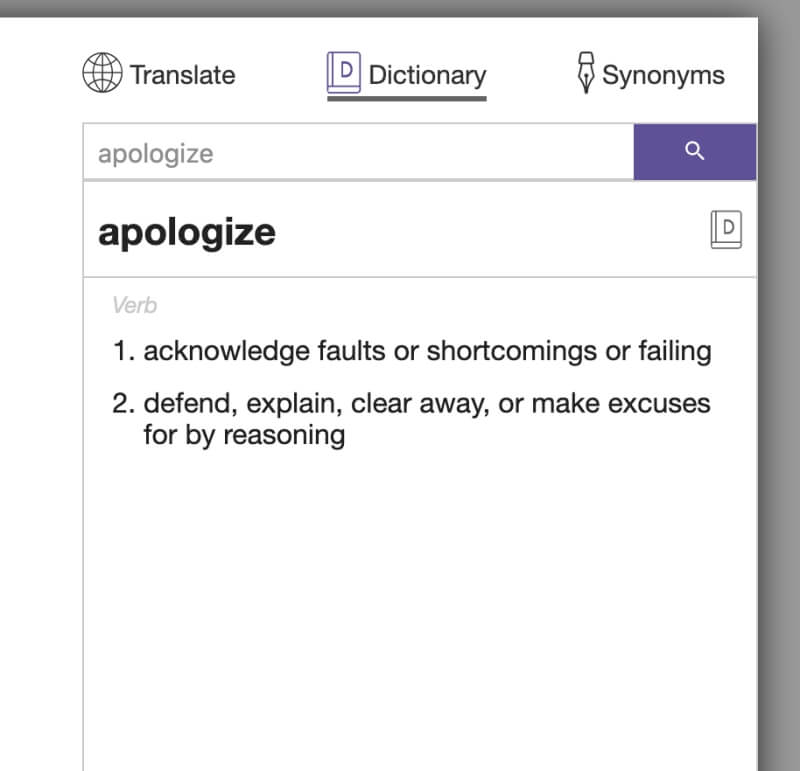
Anche la funzione di ricerca dei sinonimi è un’attività manuale: fare clic sull’icona e quindi digitare la parola. Questa funzione è utile quando desideri sostituire la parola nel testo con qualcosa di più interessante, accurato o unico. Sfortunatamente, non puoi fare clic su una parola per sostituirla nel testo; devi farlo anche manualmente.

Lo strumento successivo è unico: il riformulatore di frasi. Prende le frasi dal tuo testo e mostra, quando possibile, diversi modi per formularle, il che è utile quando cerchi un modo più preciso per esprimere un pensiero. Ero entusiasta delle possibilità di questa funzione, ma fa meno di quanto sperassi.
Ecco alcuni modi suggeriti per riformulare la frase: ‘La maggior parte degli scrittori riceverà un aiuto significativo da un correttore grammaticale di qualità’.
- ‘La maggior parte degli scrittori riceverà un aiuto significativo da un correttore grammaticale di qualità’.
- ‘La maggior parte degli scrittori riceverà un aiuto sostanziale da un correttore grammaticale di qualità’.
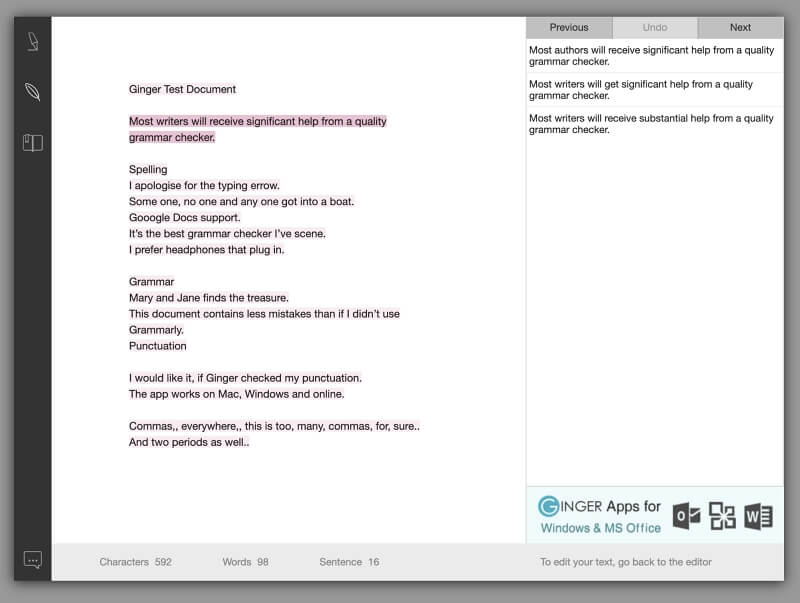
In questo esempio, invece di riformulare l’intera frase, ogni volta una sola parola viene sostituita da un sinonimo. Non sconvolgente, ma potenzialmente utile. Ho testato tonnellate di frasi; in ogni caso, è stata sostituita o aggiunta una sola parola.
Sfortunatamente, molte riformulazioni non sono affatto utili. Una frase conteneva un errore di ortografia contestuale che l’app aveva mancato e Ginger ha scelto un sinonimo per quella parola sbagliata, portando a una sciocchezza.
- ‘È il miglior correttore grammaticale che ho in scena.’
- ‘È il miglior correttore grammaticale che ho Vista.’
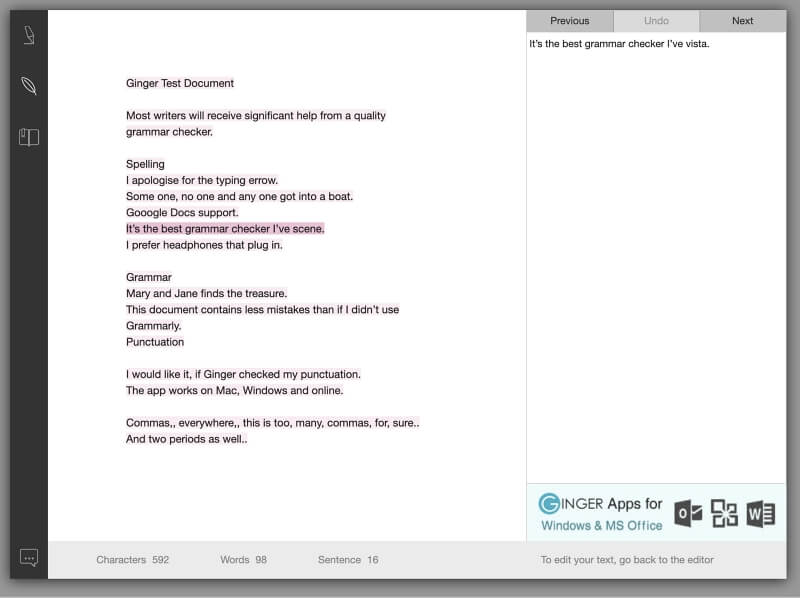
Un’altra frase con un errore grammaticale mancato ha prodotto due alternative con errori grammaticali equivalenti:
- ‘Mary e Jane trovano il tesoro.’
- ‘Mary e Jane scoprono il tesoro.’
- ‘Mary e Jane trovano la gemma.’
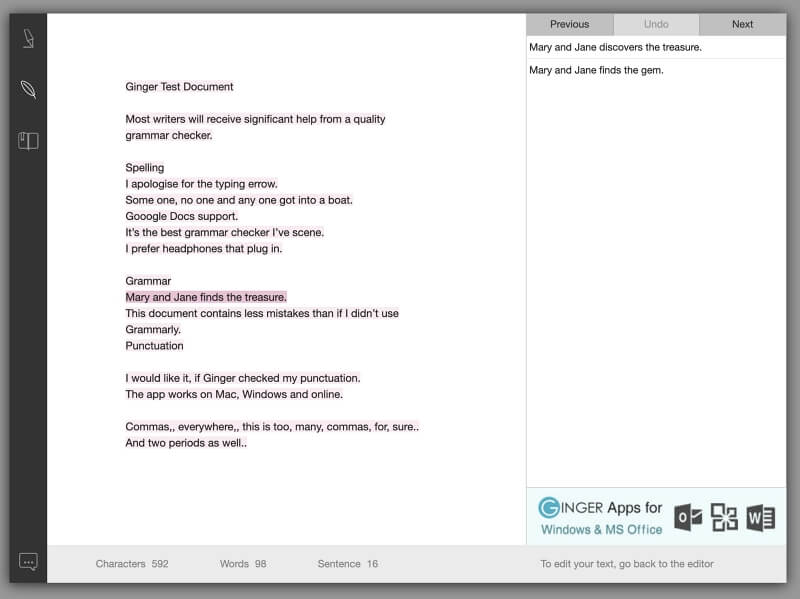
Mentre altri correttori grammaticali danno l’impressione di un saggio studioso che dà saggi consigli di scrittura, Ginger si sente come un robot che suggerisce alternative insensate. Non sono convinto che l’app sia in grado di aiutarti a scrivere un inglese migliore.
Infine, Ginger offre un ‘personal trainer’ online all’indirizzo imparare.gingersoftware.com. Quando visito la pagina, mi viene detto che ho 135 elementi su cui esercitarmi e Ginger ha assegnato alle mie abilità di inglese un punteggio di 41.
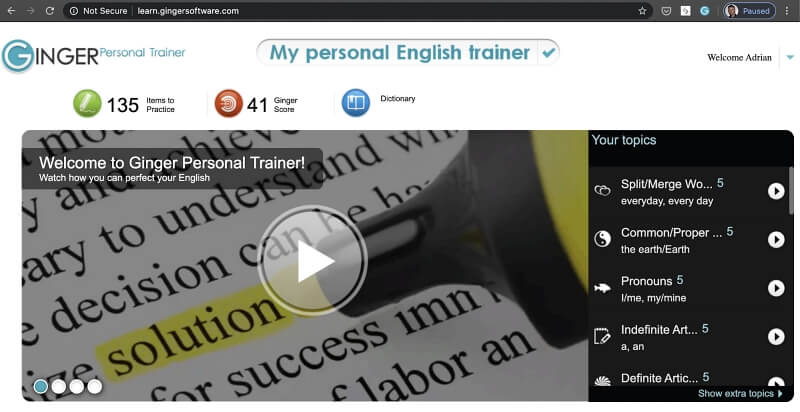
Quando faccio clic sul messaggio ‘Articoli su cui esercitarsi’, vedo un elenco di errori commessi negli ultimi 30 giorni. La maggior parte non sono miei errori, ma presumo che siano correlati a errori Ginger sente che devo esercitarmi.
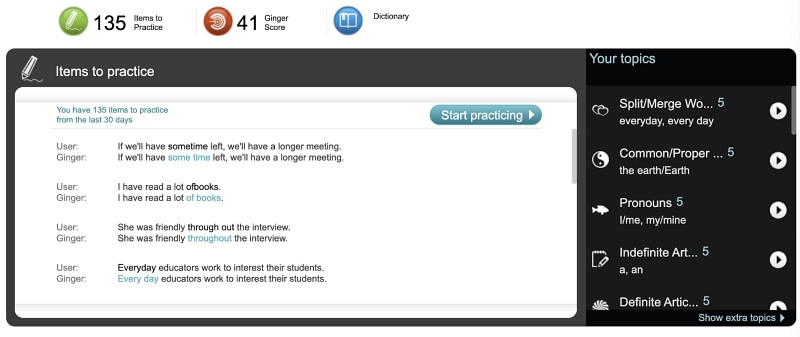
Faccio clic sul pulsante ‘Inizia a esercitarsi’ e inizio una serie di cinque domande a scelta multipla.
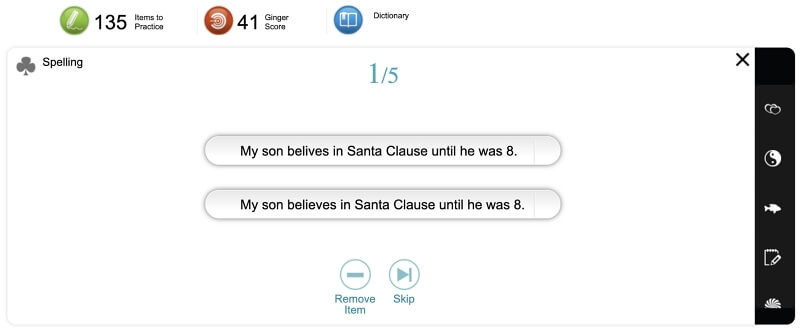
Sfortunatamente, entrambe le risposte sembrano essere errate. Sicuramente la frase corretta è: ‘Mio figlio ha creduto in Babbo Natale fino all’età di 8 anni’. Ma capisco che Ginger vuole che selezioni l’ortografia corretta di ‘crede’, quindi scelgo il secondo pulsante. Ho continuato a completare ogni domanda con successo.
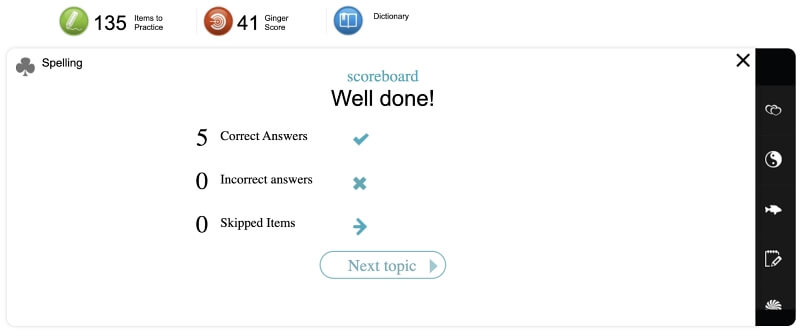
Dubito di quanto saranno utili queste risorse per scrittori e professionisti. Sembrano essere rivolti a studenti delle scuole e adulti che stanno imparando l’inglese e possono essere di vero aiuto per quel tipo di utente.
La mia opinione: Gli strumenti di coaching di Ginger sembrano rivolti a coloro che stanno ancora imparando l’inglese e saranno di utilità limitata per gli scrittori che desiderano migliorare la propria leggibilità e il proprio stile.
Ragioni dietro le mie valutazioni
Efficacia: 3/5
Ginger troverà una serie di problemi di grammatica e ortografia, ma nella mia esperienza mancano anche molti errori significativi. Non credo che avrei la stessa tranquillità usando questa app come farei con i suoi concorrenti. Inoltre, il Personal Trainer sembra rivolto a chi impara l’inglese piuttosto che a scrittori professionisti.
Prezzo: 4 / 5
Ginger costa quasi la metà di Grammarly e ha un costo simile a ProWritingAid, WhiteSmoke e StyleWriter. Tuttavia, non offre la precisione di alcune di quelle altre app.
Facilità d’uso: 4/5
Correggere il testo con Ginger è semplice: posiziona il cursore del mouse su una parola sottolineata e fai clic sulla correzione. Tuttavia, l’unico modo per inserire il testo è copiare/incollare, e così facendo si rimuove qualsiasi stile o immagine. Ciò può portare a un flusso di lavoro più complicato.
Assistenza: 4 ore su 5, XNUMX giorni su XNUMX
Il sito ufficiale include un ricercabile Centro Assistenza trattando argomenti generali, Android, iOS e desktop. Questi spiegano come funziona l’app e rispondono a domande relative a fatturazione, abbonamenti, privacy e registrazione. Video tutorial mostra come installare e abilitare Ginger. Puoi contattare il team di supporto tramite un modulo web, ma il supporto telefonico e via chat non è disponibile.
Alternative al correttore grammaticale allo zenzero
- Grammarly ($ 139.95/anno) si collega a Google Docs e Microsoft Word tramite app online e desktop per verificare la correttezza, la chiarezza, la consegna, il coinvolgimento e il plagio del testo.
- ProWritingAid ($ 79/anno, $ 299 a vita) è simile e supporta anche Scrivener (su Mac e Windows). È incluso con un abbonamento SetApp ($ 10/mese).
- White Smoke ($ 79.95/anno) rileva errori grammaticali e plagio in Windows. È disponibile anche una versione Web da $ 59.95 all’anno e un’app per Mac è in lavorazione.
- Scrittore di stile (Starter Edition $ 90, Standard Edition $ 150, Professional Edition $ 190) controlla la grammatica in Microsoft Word.
- Hemingway Editor è gratuito sul web e mostra come puoi migliorare la leggibilità del tuo testo.
- Hemingway Editor 3.0 ($ 19.95) è una nuova versione desktop di Hemingway per Mac e Windows.
- Dopo la Scadenza (gratuito per uso personale) offre suggerimenti sulla tua scrittura e identifica potenziali errori.
Conclusione
Non c’è niente di più imbarazzante che premere ‘Invia’ su un’e-mail importante appena prima di notare un errore di ortografia o grammatica. Hai sprecato la tua unica opportunità di dare una prima impressione positiva. Come lo previeni? UN correttore grammaticale di qualità può aiutare e Ginger promette di assicurarsi che il tuo testo sia chiaro e corretto.
Funziona online (con Chrome e Safari), in Windows (ma non Mac) e sul tuo dispositivo mobile iOS o Android. Scansiona le tue e-mail o i tuoi documenti e mostra tutti gli errori che ti sei perso.
Puoi utilizzare le funzionalità di base di Ginger online gratuitamente. Avrai bisogno di un abbonamento premium per usarlo sul desktop di Windows, accedere a controlli grammaticali illimitati e utilizzare il riformulatore di frasi, il lettore di testo e il personal trainer. Questo costa $ 20.97 / mese, o $ 89.88 / anno o $ 159.84 biennale.
Non è previsto un periodo di prova per il piano Premium, ma è previsto un rimborso del 100% di sette giorni per i nuovi acquirenti. Ginger offre anche sconti significativi di volta in volta. Pochi giorni dopo l’iscrizione, ho notato che avevano una vendita di 48 ore con il 70% di sconto su tutti i piani, quindi tieni gli occhi aperti.
In che modo Ginger Grammar Checker mantiene le sue promesse e si confronta con app simili? La recensione sopra avrebbe dovuto darti la risposta. Non consiglio Ginger. Vedere la sezione Alternative per opzioni migliori.
ultimi articoli